提示:此文件加密方法仅供参考,仅适用于非专业人士
一、创建文件
首先创建一个.txt文本,写入下面这段代码
cls
@ECHO OFF
title Folder Private
if EXIST "HTG Locker" goto UNLOCK
if NOT EXIST Private goto MDLOCKER
:CONFIRM
echo 你确定要加密隐藏Private文件夹吗?(请输入Y/N)
set/p "cho=>"
if %cho%==Y goto LOCK
if %cho%==y goto LOCK
if %cho%==n goto END
if %cho%==N goto END
echo Invalid choice.
goto CONFIRM
:LOCK
ren Private "HTG Locker"
attrib +h +s "HTG Locker"
echo Folder locked
goto End
:UNLOCK
echo 输入密码来解锁文件夹
set/p "pass=>"
if NOT %pass%== 在这里可以设置你的密码 goto FAIL
attrib -h -s "HTG Locker"
ren "HTG Locker" Private
echo Folder Unlocked successfully
goto End
:FAIL
echo Invalid password
goto end
:MDLOCKER
md Private
echo Private created successfully
goto End
:End
在设置密码地方写入你的“密码”(其实没多大用)
打开编辑器,确认编码格式为ANSI
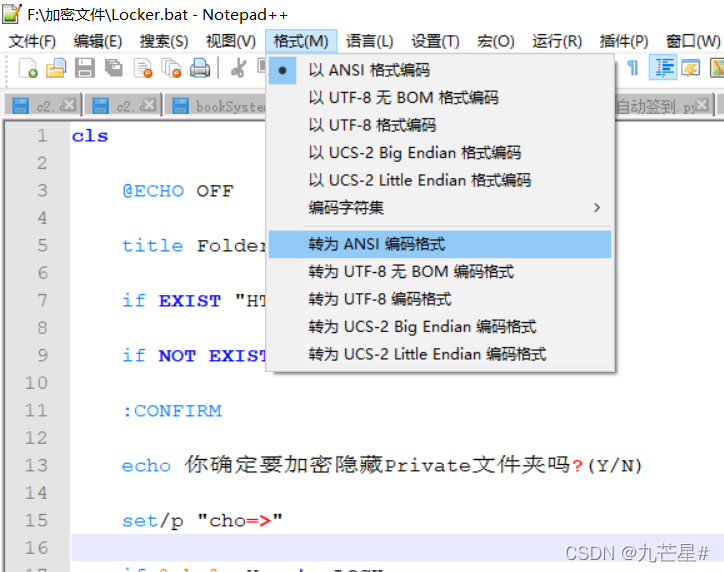
将txt文件名改为Locker.bat,将文件放在需要“加密”的文件夹下
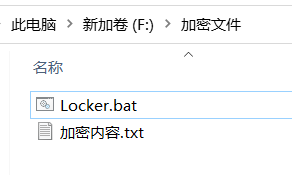
双击Locker.bat,会自动生成一个Private文件夹
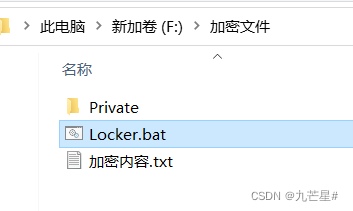
二、“加密”
将“加密”文件夹/文件放入Private中,再次点击Locker.bat进行隐藏“加密”
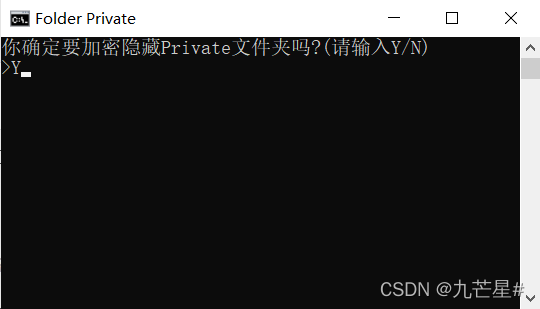
“加密”后原文件夹下只显示.bat
三、“解密”
运行Locker.bat,输入“密码”,即可在Private文件夹中找到原文件
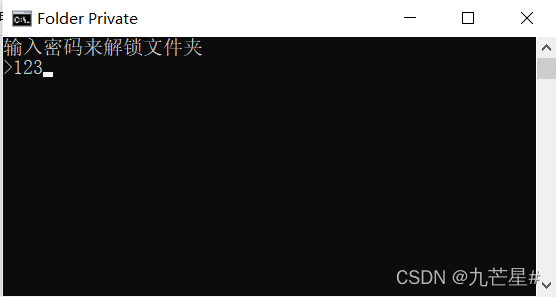
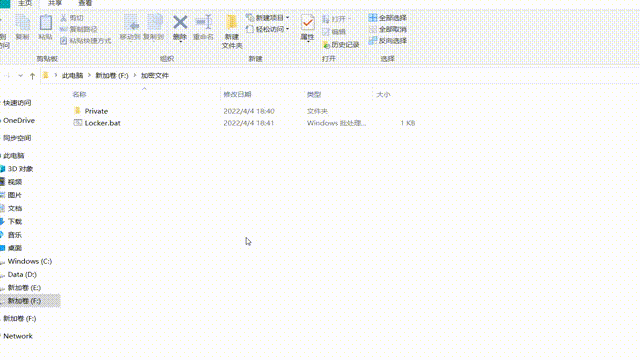
此文章学习性大于实用性,内容仅供参考。